Page 1
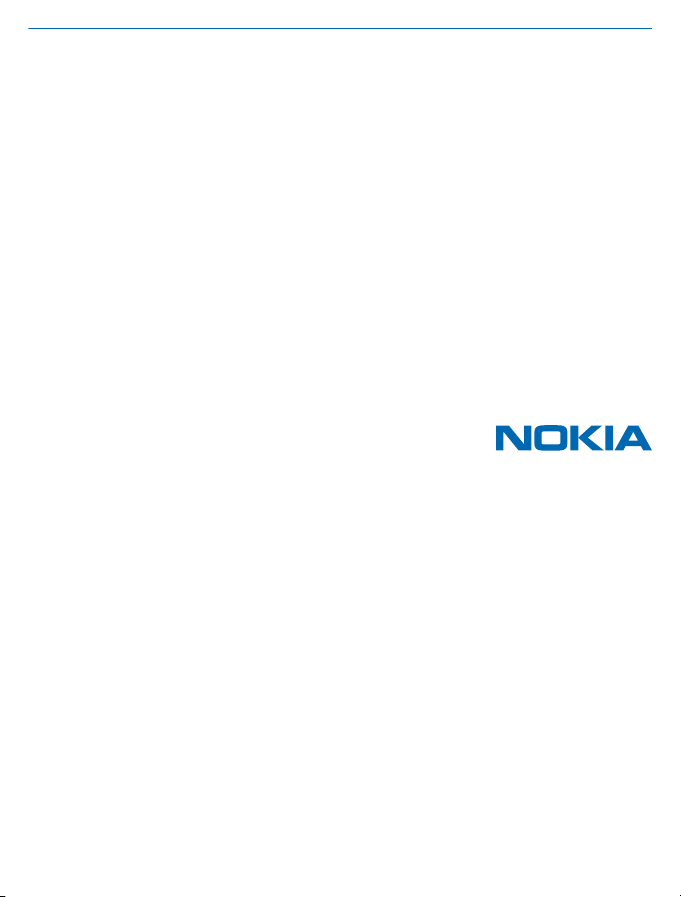
Uživatelská příručka
Nokia X Dual SIM
1.2. vydání CS
Page 2
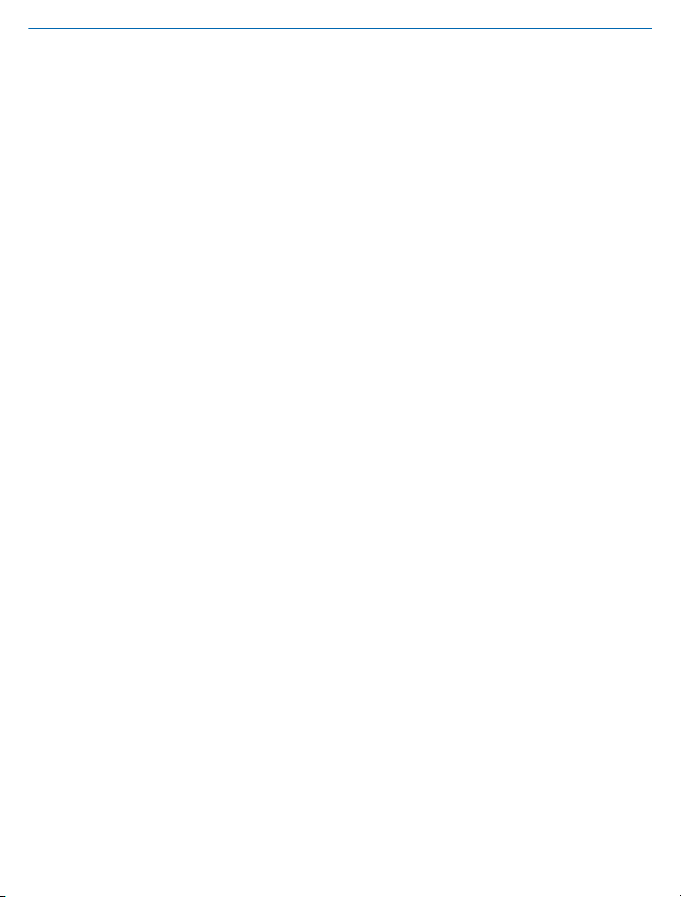
Uživatelská příručka
Nokia X Dual SIM
Obsah
Bezpečnost 3
Začínáme 4
Tlačítka a části 4
Vložení karty SIM, baterie a paměťové
karty 4
Nastavení používané SIM karty 6
Nabíjení baterie 6
Kopírování kontaktů ze starého telefonu 6
Základy 8
Indikátory na displeji 8
Kontrola aktivit 8
Rychlé změny nastavení 8
Přepínání mezi zobrazeními 9
Akce na dotykové obrazovce 9
Prodloužení výdrže baterie 11
Psaní na klávesnici 12
Prediktivní psaní 12
Tlačítka na klávesnici 12
Lidé a zprávy 14
Volání 14
Uložení jména a telefonního čísla 14
Posílání zpráv 15
Exchange ActiveSync 15
Nastavení e-mailového účtu 16
Posílání pošty 16
Fotoaparát 17
Fotografování 17
Nahrávání videa 17
Sdílení vlastních fotografií
a videosouborů 17
Internet 18
© 2014 Microsoft Mobile. Všechna práva vyhrazena.
Prohlížení webu 18
Mapy a navigace 19
HERE 19
Kancelář 20
Přidání záznamu do kalendáře 20
Nastavení upozornění 20
Zábava 21
Streamování výběrů 21
Správa telefonu a připojení 22
Připojení k síti Wi-Fi 22
Kopírování obsahu mezi telefonem
a počítačem 22
Posílání fotografií přes spojení Bluetooth 22
Aktualizace softwaru telefonu 22
Přístupové kódy 23
Informace o výrobku a bezpečnostní
informace 25
2
Page 3
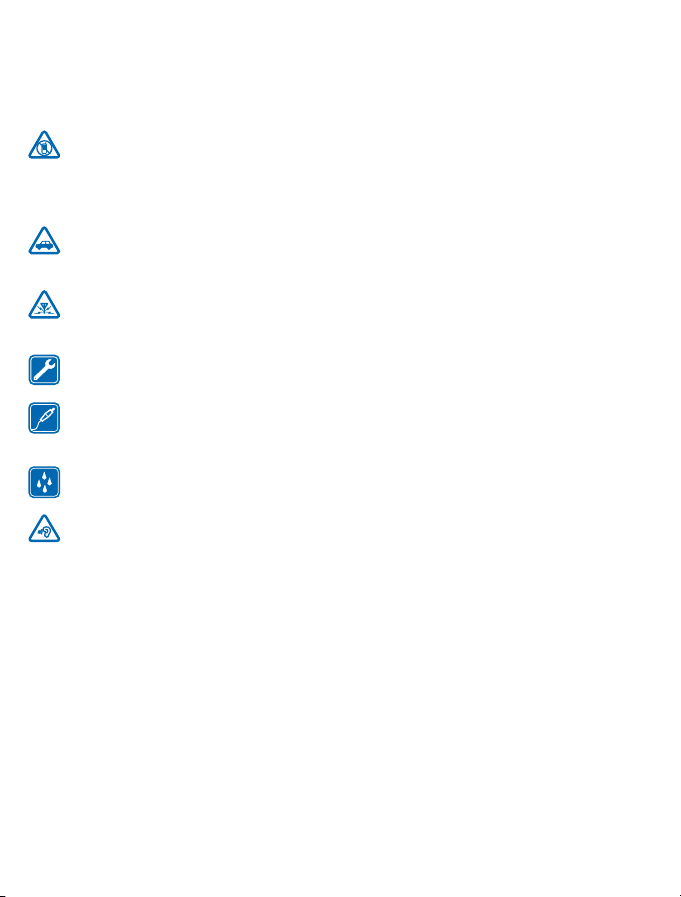
Bezpečnost
Seznamte se s těmito jednoduchými pravidly. Jejich nedodržování může být nebezpečné nebo
protizákonné.
VYPNĚTE TAM, KDE JE POUŽÍVÁNÍ PŘÍSTROJE ZAKÁZÁNO
V místech, kde není povoleno používání mobilních telefonů nebo kde může přístroj způsobit
rušení či nebezpečí, například v letadle, v nemocnicích a v blízkosti zdravotnických přístrojů,
paliv, chemických látek nebo v místech, kde se provádí odstřely za pomoci trhavin, přístroj vypínejte.
V místech s omezeními dodržujte všechny pokyny.
BEZPEČNOST SILNIČNÍHO PROVOZU PŘEDEVŠÍM
Dodržujte všechny místní zákony. Při řízení vozu si vždy nechejte volné ruce pro řízení. Při řízení
musí být vaše pozornost věnována především bezpečnosti silničního provozu.
RUŠIVÉ VLIVY
Všechny bezdrátové přístroje mohou být citlivé na rušivé vlivy, které mohou ovlivnit jejich
provoz.
KVALIFIKOVANÝ SERVIS
Instalovat a opravovat tento výrobek mohou pouze kvalifikované osoby.
BATERIE, NABÍJEČKY A JINÉ PŘÍSLUŠENSTVÍ
Používejte pouze baterie, nabíječky a jiné příslušenství schválené společností Microsoft Mobile
pro použití s tímto přístrojem. Nepřipojujte nekompatibilní výrobky.
UDRŽUJTE PŘÍSTROJ V SUCHU
Tento přístroj není vodotěsný. Udržujte jej v suchu.
CHRAŇTE SVŮJ SLUCH
Chcete-li zabránit možnému poškození sluchu, neposlouchejte po dlouhou dobu příliš hlasitý
zvuk. Když je zapnut reproduktor a držíte telefon u ucha, buďte opatrní.
© 2014 Microsoft Mobile. Všechna práva vyhrazena.
3
Page 4
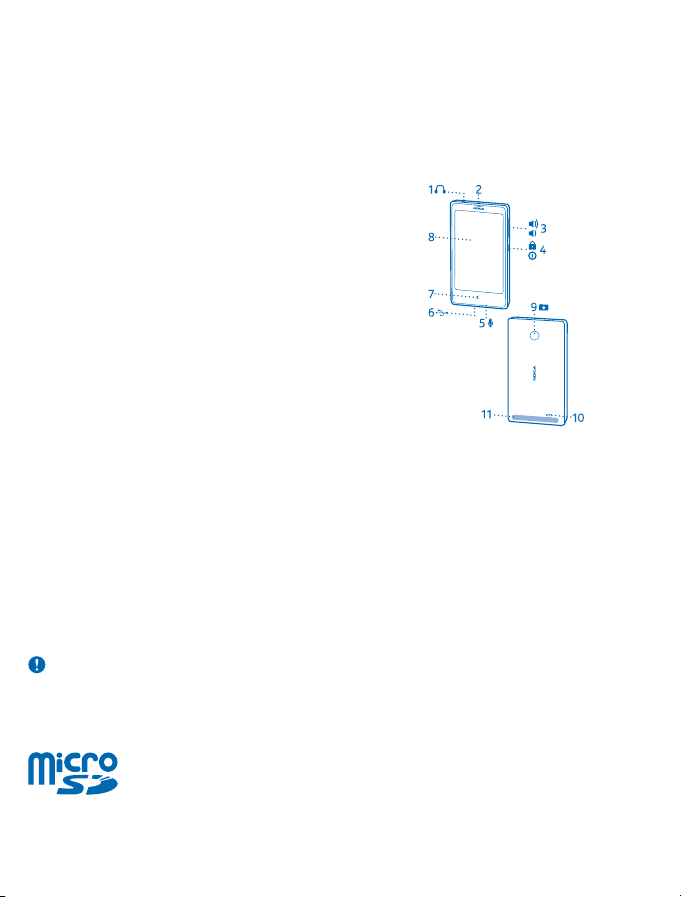
Začínáme
Seznámení se základními pojmy a uvedení telefonu do provozu během chvilky.
Tlačítka a části
Prozkoumejte tlačítka a části svého nového telefonu.
1 Zvukový konektor (3,5 mm AHJ)
2 Sluchátko
3 Tlačítka hlasitosti
4 Zámek/Vypínač
5 Mikrofon
6 Konektor microUSB
7 Tlačítko Zpět
8 Dotykový displej
9 Objektiv fotoaparátu. Než začnete
fotoaparát používat, sejměte z objektivu
ochrannou pásku.
10 Reproduktor
11 Oblast antén
Nedotýkejte se antény, když telefon anténu
používá. Kontakt s anténami ovlivňuje kvalitu rádiové komunikace a může zkrátit výdrž baterie,
protože přístroj bude pro provoz potřebovat větší výkon.
Nepřipojujte výrobky, které vytvářejí výstupní signál, protože by to mohlo zařízení poškodit. Do
zvukového konektoru nepřipojujte žádný napěťový zdroj. Když do zvukového konektoru připojujete
náhlavní soupravu nebo externí zařízení jiné než schválené pro použití s tímto přístrojem, věnujte
zvýšenou pozornost nastavení hlasitosti.
Některé příslušenství uvedené v této uživatelské příručce, například nabíječka, headset nebo datový
kabel, může být prodáváno samostatně.
Vložení karty SIM, baterie a paměťové karty
Informace o vkládání baterie, SIM karty a paměťové karty.
Důležité: Tento přístroj využívá SIM karty miniUICC, známí také pod názvem karta micro-SIM.
Používání nekompatibilních SIM karet nebo adaptérů pro SIM karty může poškodit kartu i přístroj
a může dojít k poškození dat uložených na kartě.
Používejte pouze kompatibilní paměťové karty schválené pro použití s tímto přístrojem.
Nekompatibilní karty mohou způsobit poškození karty a přístroje a porušit data uložená na kartě.
© 2014 Microsoft Mobile. Všechna práva vyhrazena.
4
Page 5
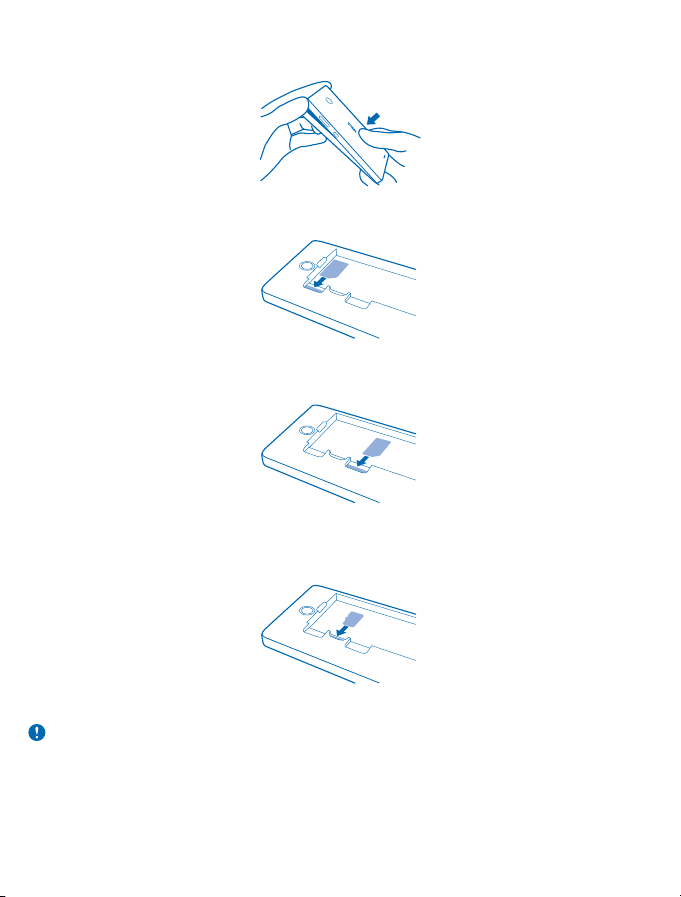
1. Jednou rukou uchopte telefon za horní rohy a palcem druhé ruky stiskněte zadní kryt a sejměte
ho.
2. Pokud je v telefonu vložena baterie, vyjměte ji.
3. Zatlačte SIM kartu do slotu SIM1, plochou kontaktů dolů.
Chcete-li SIM kartu vyjmout, vytáhněte ji.
4. Zatlačte druhou SIM kartu do slotu SIM2, plochou kontaktů dolů.
Když telefon nepoužíváte, jsou k dispozici obě SIM karty současně. Když je jedna SIM karta aktivní,
například při hovoru, nemusí být druhá karta k dispozici.
5. Zatlačte paměťovou kartu do slotu pro paměťovou kartu plochou kontaktů otočenou směrem dolů.
Chcete-li paměťovou kartu vyjmout, vytáhněte ji.
Důležité: Nevyjímejte paměťovou kartu, když ji používá některá aplikace. Nedodržení této
podmínky může poškodit kartu a přístroj a porušit data uložená na kartě.
6. Vyrovnejte kontakty na baterii a vložte baterii dovnitř.
7. Nasaďte zadní kryt.
8. Telefon zapnete podržením stisknutého vypínače.
© 2014 Microsoft Mobile. Všechna práva vyhrazena.
5
Page 6
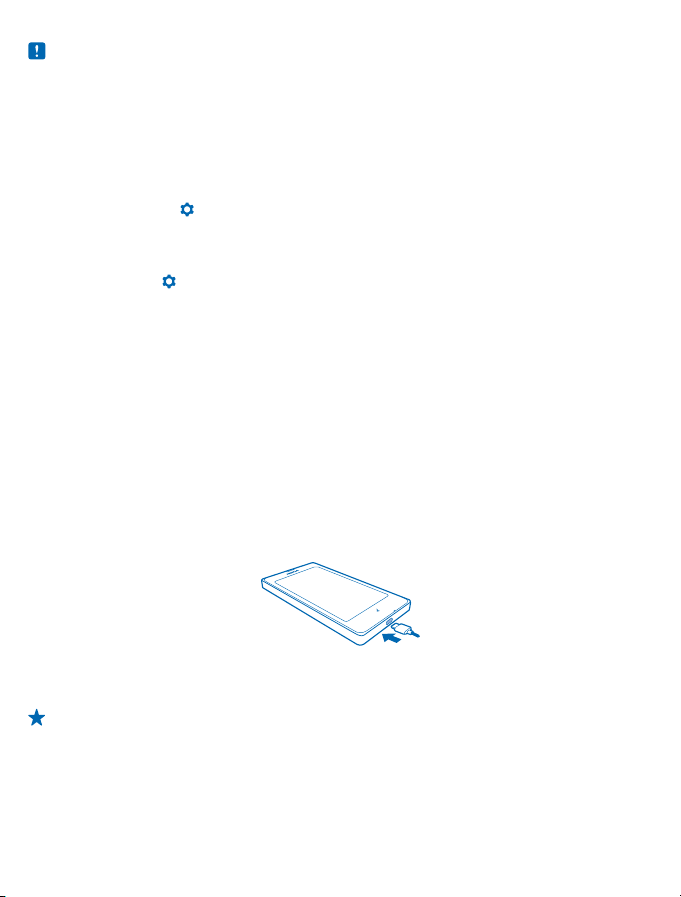
Poznámka: Před sejmutím jakýchkoli krytů přístroj vypněte, odpojte nabíječku a všechna ostatní
zařízení. Při výměně krytů se nedotýkejte žádných elektronických součástek. Přístroj ukládejte
a používejte vždy pouze s připevněnými kryty.
Nastavení používané SIM karty
Při výchozím nastavení se telefon vždy zeptá, kterou SIM kartu chcete pro dané spojení použít. Můžete
také nastavit výchozí SIM kartu pro volání, posílání zpráv a mobilní datové připojení.
Nastavení SIM karty pro volání a zprávy
1. Klepněte na možnost > Duál. SIM.
2. Nastavte možnost Ptát vždy na hodnotu O .
3. Nastavte, kterou SIM kartu chcete používat pro volání a zprávy.
Nastavení SIM karty pro mobilní datové připojení
Klepněte na možnost > Datové přenosy a mobilní sítě a nastavte, kterou SIM kartu chcete používat
pro mobilní datové připojení.
Dostupnost SIM karet
• Ve slotech SIM1 i SIM2 můžete používat karty SIM druhé i třetí generace, slot SIM2 však podporuje
pouze sítě 2G.
• Když jednu SIM kartu nastavíte jako kartu pro odchozí hovory, posílání zpráv či datová spojení,
můžete na druhou SIM kartu stále přijímat hovory i zprávy.
• Když jedna SIM karta využívá aktivní spojení, není druhá SIM karta k dispozici.
Nabíjení baterie
Baterie je dodávána částečně nabita, ale než budete telefon poprvé používat, může být nutné ji dobít.
1. Připojte nabíječku do zásuvky elektrické sítě.
2. Připojte nabíječku k telefonu. Nakonec odpojte nabíječku od telefonu a poté od zásuvky elektrické
sítě.
Je-li baterie zcela vybitá, může trvat několik minut, než se na displeji zobrazí kontrolka nabíjení a je
možné volat.
Tip: Pokud nemáte k dispozici zásuvku, můžete nabíjet přes kabel USB. Při nabíjení přístroje
můžete přenášet data. Účinnost nabíjení přes kabel USB se může značně lišit. Před tím, než
nabíjení začne a než přístroj začne fungovat, může uplynout dlouhá doba.
Kopírování kontaktů ze starého telefonu
Snadné přenesení všech kontaktů do nového telefonu.
© 2014 Microsoft Mobile. Všechna práva vyhrazena.
6
Page 7
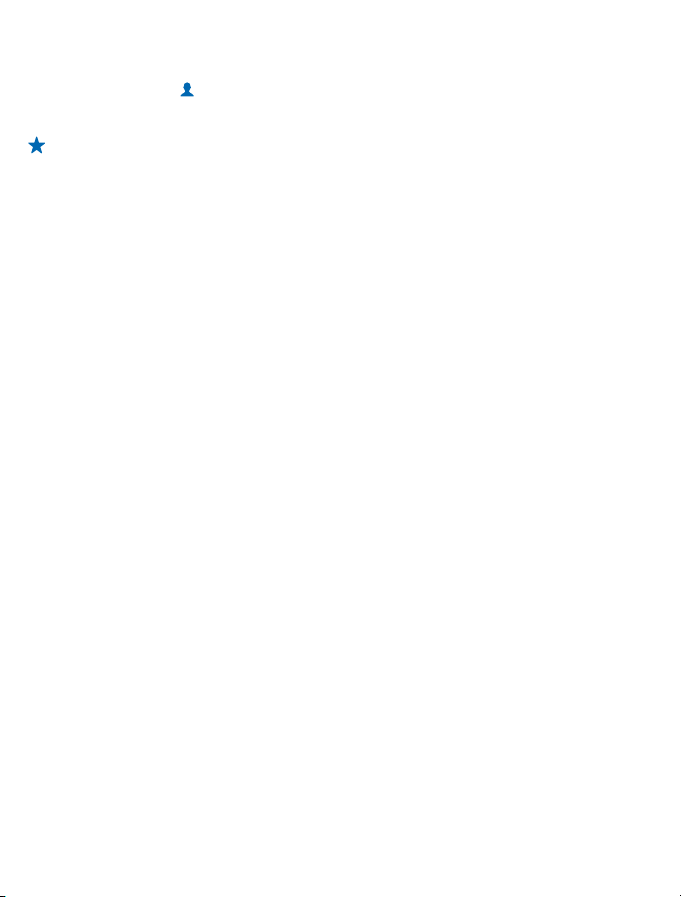
Chcete-li zkopírovat kontakty ze starého telefonu, musíte je ze starého telefonu zkopírovat na SIM
kartu a vložit SIM kartu do nového telefonu.
1. Klepněte na možnost .
2. Přejeďte od spodního okraje displeje nahoru a klepněte na možnost Importovat/Exportovat >
Importovat ze SIM karty.
Tip: Pro zkopírování kontaktů z paměti telefonu nebo z paměťové karty klepněte na možnost
Importovat/Exportovat > Importovat z úložiště.
3. Vyberte účet, do kterého chcete kontakty importovat.
4. Klepněte na kontakty, které chcete importovat. Pokud chcete importovat všechny kontakty,
přejeďte ze spodní části displeje nahoru. Poté klepněte na možnost Vše.
5. Klepněte na možnost OK.
© 2014 Microsoft Mobile. Všechna práva vyhrazena.
7
Page 8
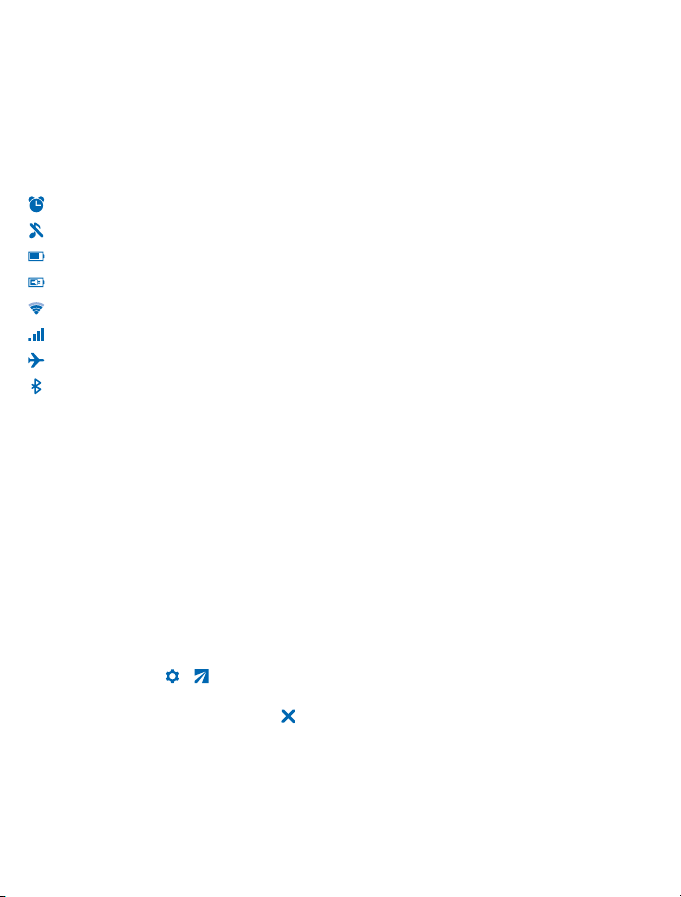
Základy
Informace o co nejlepším využívání nového telefonu.
Indikátory na displeji
Indikátory na displeji telefonu zobrazují aktuální čas, nabití baterie a intenzitu signálu a mnoho dalších
informací.
Je nastaveno upozornění.
Je zapnut tichý profil.
Stav nabití baterie
Nabíjení baterie.
Je zapnuta funkce Wi-Fi.
Intenzita signálu
Je zapnut režim Letadlo.
Je zapnuta funkce Bluetooth.
Typ mobilní sítě, ke které jste právě připojeni, může být zobrazen jako jedno písmeno, kombinace
písmen nebo kombinace písmen a číslic (záleží na poskytovateli síťových služeb).
Ikony se mohou lišit například podle oblasti nebo poskytovatele síťových služeb.
Kontrola aktivit
Telefon vám usnadňuje sledování toho, co se děje.
V menu aplikací přejeďte vlevo nebo vpravo a uvidíte své aktivity. V zobrazení aktivit můžete sledovat:
• nedávno spuštěné aplikace seřazené podle data,
• nadcházející události kalendáře - chcete-li zobrazit další plánované události, přejeďte přes
seznam aktivit shora dolů,
• své aktivity v sociálních sítích, například informace o situaci a komentáře,
• nejnovější zprávy, nepřijaté hovory, stahování, nedávno poslouchanou hudbu, upozornění a další.
Výběr zobrazovaných aktivit
Klepněte na možnost > > Správa upozornění.
Odstraňování aktivit
Podržte položku a klepněte na možnost .
Rychlé změny nastavení
Chcete telefon rychle přepnout do tichého režimu? Místo procházení menu telefonu můžete ve
většině zobrazení rychle změnit některá nastavení a zkontrolovat upozornění v menu zobrazeném
po přejetí z horní části obrazovky dolů.
© 2014 Microsoft Mobile. Všechna práva vyhrazena.
8
Page 9
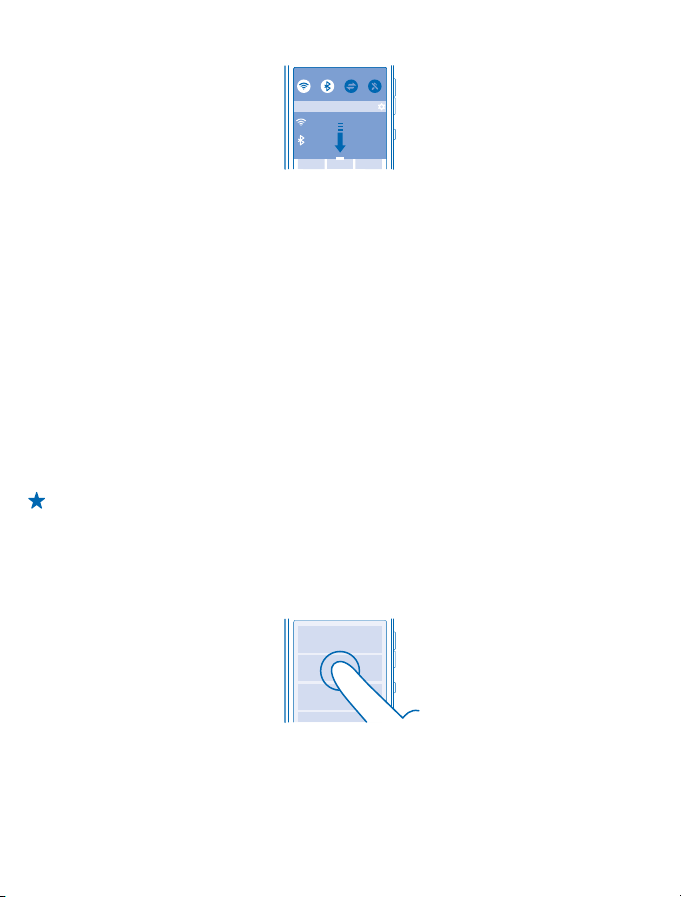
1. Přejeďte z horní části displeje směrem dolů.
V tomto menu máte následující možnosti:
• Přepnutí telefonu do tichého režimu
• Hledání sítí Wi-Fi a připojování k nim
• Zapnutí nebo vypnutí mobilního datového připojení a připojení Wi-Fi
• Zapnutí a vypnutí funkce Bluetooth
• Výběr SIM karty používané pro připojení (podle nastavení SIM karet)
2. Toto menu můžete zavřít tlačítkem Zpět.
Přepínání mezi zobrazeními
Tento telefon má dvě domovské obrazovky: jedna sleduje vaše aktivity a druhá je určena pro aplikace.
Chcete-li přepnout mezi domovskými obrazovkami, přejeďte vlevo nebo vpravo.
Vyberte si zobrazení podle potřeby:
• Přehledný nedávných aktivit a kontrola nadcházejících událostí kalendáře.
• V menu aplikací můžete spouštět aplikace a zástupce a uspořádávat je podle přání.
Tip: Bez ohledu na to, ve které aplikaci nebo zobrazení se nacházíte, můžete se do menu aplikací
vrátit podržením stisknutého tlačítka Zpět.
Akce na dotykové obrazovce
Telefon můžete prozkoumat pomocí klepnutí a přejetí.
1. Chcete-li spustit aplikaci nebo otevřít jinou položku, klepněte na ni.
2. Chcete-li zapnout nebo vypnout některé nastavení, klepněte na přepínač.
© 2014 Microsoft Mobile. Všechna práva vyhrazena.
9
Page 10

3. Chcete-li zobrazit další možnosti, klepněte na položku a podržte na ní prst.
4. Chcete-li přejet například na jinou domovskou obrazovku, plynule přejeďte prstem vlevo nebo
vpravo.
5. Chcete-li zobrazit další možnosti, přejeďte od spodního okraje displeje nahoru (pokud dole vidíte
tři čáry).
6. Chcete-li změnit nastavení, přejeďte z horní části displeje směrem dolů. Chcete-li zavřít menu,
přejeďte nahoru nebo klepněte na prázdné místo mimo menu.
7. Chcete-li rychle posunout dlouhý seznam nebo menu, rychle posuňte prst nahoru nebo dolů
a zvedněte ho.
© 2014 Microsoft Mobile. Všechna práva vyhrazena.
10
Page 11

8. Chcete-li fotografii přiblížit nebo oddálit, položte na ni dva prsty a roztáhněte je nebo je přisuňte
k sobě.
Důležité: Vyvarujte se poškrábání dotykové obrazovky.
Prodloužení výdrže baterie
Získáte z telefonu co nejvíce a zachovejte přitom potřebnou výdrž baterie. Energii telefonu můžete
šetřit pomocí následujících kroků.
Možné kroky k úsporám energie:
Nabíjejte chytře Baterii vždy nabíjejte na maximum.
Vyberte si pouze ty zvuky, které
potřebujete
Používejte sluchátka s kabelem Používejte reproduktor s rozmyslem.
Snižte jas podsvícení Klepněte na možnost > Zobrazení > Jas a posuňte
Nastavte vypínání podsvícení po krátké
době nečinnosti
Využívejte připojení k síti selektivně • Funkci Bluetooth zapínejte jen když ji potřebujete.
Zakázání posílání paketových dat na
pozadí
Vypněte nepotřebné zvuky, například zvuky stisknutí
tlačítek.
posuvník.
Klepněte na možnost > Zobrazení > Režim spánku
a nastavte dobu čekání.
• Když posloucháte hudbu nebo telefon používáte jinak,
ale nechcete volat ani přijímat hovory, zapněte režim
Letadlo. Klepněte na možnost > Datové přenosy a
mobilní sítě a zapněte možnost Režim Letadlo.
Klepněte na možnost > Čítač dat, přejeďte od spodního
okraje displeje nahoru a klepněte na možnost Omezení
datových přenosů na pozadí.
© 2014 Microsoft Mobile. Všechna práva vyhrazena.
11
Page 12

Psaní na klávesnici
Na klávesnici můžete velmi rychle psát zprávy – stačí místo klepání přes písmena přejíždět.
1. Chcete-li napsat slovo, přejíždějte z prvního písmene slova přes všechna jeho písmena. Po přejetí
na poslední písmeno zvedněte prst.
2. Chcete-li pokračovat, přejíždějte přes písmena, aniž byste klepnuli na mezerník. Mezery přidává
mezerník.
Přepínání velikosti písmen
Klepněte na tlačítko Shift. Chcete-li zapnout zámek velkých písmen, podržte stisknuté příslušné
tlačítko. Dalším klepnutím na tlačítko Shift se vrátíte do normálního režimu.
Přidání diakritického znaménka ke znaku
Klepněte a podržte znak a přesuňte prst na požadovaný znak s diakritikou. Tato funkce nemusí být
k dispozici ve všech jazycích.
Přepínání mezi psaním číslic a písmen
Klepněte na tlačítko číslic a symbolů nebo na tlačítko písmen.
Psaní speciálních znaků
Klepněte na tlačítko číslic a symbolů a klepněte na speciální znak. Chcete-li zobrazit další znaky,
klepněte na znak a podržte na něm prst.
Odstranění znaku
Klepněte na tlačítko Krok zpět.
Kopírování, vyjímání a vkládání textu
Podržte prst na slově a klepnutím na možnost ho zkopírujte nebo možností vyjměte. Pro vložení
textu klepněte na možnost nebo Vložit.
Prediktivní psaní
Chcete-li psát rychleji, může telefon odhadovat, které slovo jste začali psát. Prediktivní psaní textu
využívá vestavěný slovník. Tato funkce nemusí být k dispozici ve všech jazycích.
Začněte psát slovo, a jakmile bude na panelu návrhů uvedeno požadované slovo, klepněte na něj.
Tip: Chcete-li zobrazit další návrhy, přejeďte po panelu návrhů vlevo.
Opravování slov
Pokud si všimnete, že jste ve slově udělali překlep, klepněte na něj a uvidíte návrhy oprav.
Přidání nového slova do slovníku
Pokud požadované slovo není ve slovníku, napište slovo, klepněte na slovo na panelu návrhů a
°klepněte na možnost .
Tlačítka na klávesnici
Rozvržení klávesnice se může měnit podle jazyka psaní, způsobu psaní a používaného rozsahu znaků.
Klepněte na textové pole.
© 2014 Microsoft Mobile. Všechna práva vyhrazena.
12
Page 13

1 Tlačítka znaků
2 Tlačítko Shift
3 Tlačítko Nastavení
4 Tlačítko číslic a symbolů
5 Mezerník
6 Tlačítko Enter
7 Tlačítko Krok zpět
© 2014 Microsoft Mobile. Všechna práva vyhrazena.
13
Page 14

Lidé a zprávy
Kontakt s rodinou a přáteli, sdílení souborů, například fotografií. To vše v telefonu. Nejnovější
informace ze sociálních sítí vás udrží v obraze i na cestách.
Volání
Informace o volání z nového telefonu.
1. Klepněte na možnost .
2. Napište telefonní číslo.
Chcete-li napsat symbol +, používaný pro mezinárodní hovory, klepněte na tlačítko 0 a podržte ho.
3. Klepněte na možnost . Pokud vás k tomu telefon vyzve, vyberte SIM kartu, kterou chcete použít.
4. Pro ukončení hovoru klepněte na možnost .
Tip: Mluví váš kamarád příliš hlasitě nebo potichu? Stisknutím tlačítek hlasitosti nastavte
vhodnou hlasitost.
Vypněte přístroj tam, kde není používání mobilních telefonů povoleno nebo kde může způsobit rušení
či nebezpečí, například v letadle, v blízkosti zdravotnických přístrojů, paliv, chemických látek nebo v
místech, kde se provádí odstřely za pomoci trhavin.
Přijmutí hovoru
Přejeďte dolů.
Přepínání hovorů
Klepněte na možnost .
Odmítnutí hovoru
Když vám někdo volá, můžete hovor odmítnout přejetím nahoru.
Zobrazení nepřijatých hovorů
Pokud máte nepřijatý hovor, uvidíte na zamknutém displeji upozornění. Chcete-li zobrazit informace
o hovoru, přejeďte přes upozornění.
Telefon registruje nepřijaté a přijaté hovory pouze v případě, že tyto funkce podporuje síť, telefon je
zapnutý a nachází se v oblasti pokryté službami sítě.
Uložení jména a telefonního čísla
Přidávání nových kontaktů do telefonu.
1. Klepněte na možnost .
2. Přejeďte od spodního okraje displeje nahoru a klepněte na možnost Nový.
3. Vyberte místo, kam chcete kontakt uložit.
4. Napište jméno a číslo a°klepněte na možnost Hotovo.
Úpravy kontaktů
Klepněte na kontakt, přejeďte od spodního okraje displeje nahoru a klepněte na možnost Upravit.
Chcete-li zadat další údaje, přejeďte nahoru, klepněte na možnost Přidat další pole a°klepněte na
údaj, který chcete přidat, například přezdívku.
© 2014 Microsoft Mobile. Všechna práva vyhrazena.
14
Page 15

Změna vyzváněcího tónu kontaktu
Klepněte na kontakt a přejeďte od spodního okraje displeje nahoru. Klepněte na možnost Nastavit
vyzvánění a°vyberte požadovaný vyzváněcí tón.
Posílání zpráv
Pomocí textových a multimediálních zpráv se můžete rychle spojit s rodinou a přáteli.
1. Klepněte na možnost > .
2. Chcete-li přidat příjemce, klepněte na možnost Přidat příjemce a začněte psát jméno nebo
telefonní číslo. Můžete přidat více než jednoho příjemce.
3. Do textového pole napište zprávu.
Tip: Smajlíka vložíte klepnutím na možnost .
4. Chcete-li přiložit přílohu, například fotografii nebo video, klepněte na možnost .
5. Klepněte na možnost . Pokud vás k tomu telefon vyzve, vyberte SIM kartu, kterou chcete použít.
Je-li položka vložená do multimediální zprávy pro přenos v síti příliš velká, přístroj může její velikost
automaticky zmenšit.
Přijímat a zobrazovat multimediální zprávy mohou pouze kompatibilní přístroje. Zprávy mohou mít v
různých přístrojích různý vzhled.
Přístroj umožňuje odesílat textové zprávy, jejichž délka překračuje limit pro jednu zprávu. Delší zprávy
budou odeslány jako dvě či více zpráv. Poskytovatel služeb může takovou zprávu vyúčtovat
odpovídajícím způsobem. Znaky, které používají diakritiku nebo jiné značky, a znaky některých jazyků
vyžadují více místa, a tím snižují počet znaků, které je možné odeslat v jedné zprávě.
Exchange ActiveSync
Chcete mít služební poštu, kontakty a kalendář stále s sebou, ať již sedíte u počítače nebo jste na
cestách s telefonem? Důležitý obsah můžete synchronizovat mezi telefonem a serverem Microsoft
Exchange.
Aplikaci Exchange ActiveSync můžete nastavit pouze v případě, že vaše společnost používá server
Microsoft Exchange. Kromě toho musí správce informačních technologií ve firmě aktivovat pro váš
účet nástroj Microsoft Exchange ActiveSync.
Před zahájením instalace zkontrolujte, že máte připraveny následující údaje:
• Firemní e-mailová adresa
• Název serveru Exchange (zjistíte v IT oddělení společnosti)
• Název síťové domény (zjistíte v IT oddělení společnosti)
• Heslo do kancelářské sítě
Podle konfigurace serveru Exchange může být nutné zadávat při instalaci další informace. Pokud
nemáte k dispozici správné informace, obraťte se na IT oddělení společnosti.
Během nastavování můžete nastavit, jak často má telefon synchronizovat obsah se serverem.
Synchronizace se bude týkat pouze obsahu, který definujete při nastavení účtu. Chcete-li
synchronizovat další obsah, změňte nastavení účtu Exchange ActiveSync.
Aplikace Exchange ActiveSync může vyžadovat používání zamykacího kódu.
© 2014 Microsoft Mobile. Všechna práva vyhrazena.
15
Page 16

Tento přístroj je schopen komunikovat se servery Microsoft Exchange ActiveSync. Poskytnutí tohoto
přístroje vám neuděluje žádná práva k žádnému duševnímu vlastnictví společnosti Microsoft týkající
se jakéhokoli serverového softwaru nebo zařízení, ke kterému přistupujete z tohoto přístroje, ani
k používání softwaru Microsoft Exchange ActiveSync mimo tento přístroj.
Nastavení e-mailového účtu
Používáte více než jednu e-mailovou adresu? V telefonu můžete mít několik schránek.
Chcete-li přidat schránku, musíte být připojeni k internetu.
1. Klepněte na možnost , napište svou e-mailovou adresu a heslo a°klepněte na možnost Další.
2. Podle potřeby změňte nastavení účtu a°klepněte na možnost Další.
3. Napište název účtu a°klepněte na možnost Další.
Přidání schránky později
Klepněte na možnost , přejeďte od spodního okraje displeje nahoru a klepněte na možnost
Nastavení. Poté klepněte na možnost a nastavte nový účet.
Vypnutí automatických aktualizací schránky Přijaté
Klepněte na možnost , přejeďte od spodního okraje displeje nahoru a klepněte na možnost
Nastavení. Poté klepněte účet a na možnost Aktualizovat přijatou poštu a podle potřeby změňte
nastavení.
Telefon v pravidelných intervalech aktualizuje schránku Přijaté a když přijdou nové e-maily, zobrazí
je. Používání této funkce může vyžadovat přenos velkého množství dat, který může být zpoplatněn.
Chcete-li ušetřit poplatky, můžete automatické aktualizace vypnout a aktualizovat schránku ručně
přes spojení Wi-Fi.
Odstranění schránky
Klepněte na možnost , přejeďte od spodního okraje displeje nahoru a klepněte na možnost
Nastavení. Poté klepněte na účet a na možnost Odebrat účet.
Posílání pošty
Chcete z cesty poslat e-mail? Pomocí telefonu můžete číst i posílat e-maily, a to i když nejste
v kanceláři.
Při posílání a přijímání e-mailů musíte být připojeni k internetu.
1. Klepněte na možnost > .
2. Napište e-mailovou adresu příjemce. Můžete přidat více než jednoho příjemce.
3. Napište předmět a zprávu.
Tip: Chcete-li přidat navržené slovo, klepněte na něj. Chcete-li procházet seznam, přejeďte přes
návrhy.
4. Chcete-li přidat přílohu, například fotografii, přejeďte od spodního okraje displeje nahoru a
°klepněte na možnost Přidat přílohu.
5. Klepněte na možnost .
Čtení pošty
Klepněte na možnost a°klepněte na zprávu.
Tip: Schránku Přijaté můžete při prohlížení aktualizovat klepnutím na možnost .
© 2014 Microsoft Mobile. Všechna práva vyhrazena.
16
Page 17

Fotoaparát
Proč byste nosili fotoaparát, když váš telefon obsahuje vše, co potřebujete k zachycování vzpomínek?
Fotoaparát v telefonu umožňuje snadné fotografování a nahrávání videoklipů.
Fotografování
Fotoaparát telefonu může zachytit ty nejlepší momentky.
1. Klepněte na možnost .
2. Chcete-li přiblížit nebo oddálit zobrazení, posuňte bílý kroužek na posuvníku.
3. Pro přístup k nastavení klepněte na možnost .
4. Chcete-li vyfotografovat snímek, klepněte na možnost .
Fotografie jsou ukládány do složky Galerie.
Tip: Chcete-li rychle zobrazit právě pořízenou fotografii, klepněte na miniaturu.
Nahrávání videa
Kromě fotografování můžete telefonem nahrávat i video.
1. Klepněte na možnost .
2. Stisknutím tlačítka > zapněte videokameru.
3. Chcete-li přiblížit nebo oddálit zobrazení, posuňte bílý kroužek na posuvníku.
4. Pro přístup k nastavením jako je Vyvážení bílé nebo Kvalita videa klepněte na možnost .
5. Nahrávání zahájíte klepnutím na možnost .
6. Nahrávání ukončíte klepnutím na možnost .
Videoklipy jsou ukládány do složky Galerie.
Tip: Chcete-li rychle zobrazit právě nahrané video, klepněte na miniaturu.
Sdílení vlastních fotografií a videosouborů
Nechejte ostatní ocenit vaše skvělé snímky. Pošlete je svým přátelům nebo je sdílejte ve službě
sociální sítě.
1. Klepněte na možnost .
2. Klepněte na fotografii nebo video a klepněte na možnost .
3. Vyberte způsob sdílení a postupujte podle pokynů na obrazovce.
Všechny služby sdílení nepodporují všechny formáty videa ve vysoké kvalitě.
Používání služeb nebo stahování obsahu může vyžadovat přenos velkého množství dat, který může
být zpoplatněn.
Sdílení fotografií přímo ihned po pořízení
Chcete-li fotografii nebo video ihned po pořízení rychle sdílet, klepněte na miniaturu a klepněte na
možnost .
© 2014 Microsoft Mobile. Všechna práva vyhrazena.
17
Page 18

Internet
Informace o vytváření bezdrátových připojení a procházení webu bez zvyšování poplatků za přenosy
dat.
Prohlížení webu
Sledujte nejnovější zprávy a navštěvujte své oblíbené weby i na cestách.
Tip: Pokud nemáte u poskytovatele síťových služeb objednán datový paušál, můžete náklady
na přenášení dat ušetřit tak, že se budete k internetu připojovat přes síť Wi-Fi.
1. Klepněte na možnost .
2. Napište do panelu adres webovou adresu a klepněte na možnost Přejít.
Tip: Chcete-li hledat v internetu, napište do pole adres hledané slovo. Pokud vás k tomu telefon
vyzve, vyberte výchozí modul hledání.
© 2014 Microsoft Mobile. Všechna práva vyhrazena.
18
Page 19

Mapy a navigace
Zjistěte, co kde je, a jak se tam dostat.
HERE
Aplikace HERE zobrazuje zajímavosti v okolí a pomáhá vám s navigací do požadovaného cíle.
Máte následující možnosti:
• Hledání adres a zajímavých míst, například restaurací, nemocnic či letišť
• Navigace pro jízdu autem, chůzi i cesty hromadnou dopravou
• Když si mapy načtete před odjezdem, můžete aplikaci HERE používat offline a ušetřit poplatky za
přenos dat
• Oblíbená místa si můžete zálohovat a mít je k dispozici ve všech aplikacích HERE i na webu
here.com – stačí místa uložit na účet Nokia
Chcete-li se o práci s aplikací HERE Maps dozvědět více, klepněte v telefonu na možnost > O
aplikaci > Podpora.
Obsah digitálních map může někdy být nepřesný a neúplný. Pro životně důležitou komunikaci,
například v nouzových situacích, se nikdy nespoléhejte pouze na obsah služby.
Používání služeb nebo stahování obsahu může vyžadovat přenos velkého množství dat, který může
být zpoplatněn.
Některý obsah poskytují třetí strany nezávislé na společnosti Microsoft Mobile. Obsah nemusí být
přesný ani vždy dostupný.
© 2014 Microsoft Mobile. Všechna práva vyhrazena.
19
Page 20

Kancelář
Informace o práci s kalendářem pro lepší organizaci.
Přidání záznamu do kalendáře
Potřebujete si zapamatovat nějakou událost? Přidejte ji do kalendáře.
Chcete-li přidat záznam kalendáře, musíte mít v telefonu Exchange. Pokud jste účet Exchange zatím
nepřidali, zařízení vás o to požádá.
1. Klepnutím na aktuální datum na domovské obrazovce otevřete kalendář.
2. Klepněte na možnost .
3. Vyplňte údaje.
Nastavení upozornění
Telefon můžete používat jako budík.
1. Klepněte na možnost > .
2. Nastavte čas upozornění.
3. Chcete-li upozornění nastavit tak, aby zaznělo v určité dny ve stejný čas, klepněte na možnost
Opakovat, vyberte dny a°klepněte na možnost OK.
4. Klepněte na možnost .
Tip: Můžete nastavit i několik upozornění. Po nastavení upozornění můžete klepnout na
možnost a nastavit další upozornění.
© 2014 Microsoft Mobile. Všechna práva vyhrazena.
20
Page 21

Zábava
Máte volnou chvilku a chcete se bavit? Informace o poslouchání rozhlasu v telefonu.
Streamování výběrů
Nejsnadnější hledání nových interpretů a skladeb v různých žánrech představuje streamování hudby
ve službě Nokia MixRadio.
Klepněte na možnost .
Pozastavení hudby a pokračování v přehrávání
Klepněte na možnost nebo .
Přechod na další skladbu
Klepněte na možnost .
Množství skladeb, které lze vynechat, může být omezeno.
© 2014 Microsoft Mobile. Všechna práva vyhrazena.
21
Page 22

Správa telefonu a připojení
O telefon a jeho obsah je třeba se starat. Informace o připojování příslušenství a sítí, přenášení
souborů, vytváření záloh, zamykání telefonu a udržování softwaru v aktuálním stavu.
Připojení k síti Wi-Fi
Chcete-li ušetřit poplatky za přenosy dat, můžete se k internetu připojovat přes síť Wi-Fi – doma,
v knihovně či v internetové kavárně.
1. Přejeďte z horní části displeje směrem dolů a°klepněte na možnost .
2. Klepněte na možnost Sítě WiFi a°klepněte na požadovanou síť.
3. Pokud je spojení zabezpečeno, zadejte heslo.
Připojení k minule použité síti Wi-Fi
Přejeďte z horní části displeje směrem dolů a°klepněte na možnost .
Přidání nové sítě
Přejeďte z horní částí displeje dolů, zkontrolujte, zda je zapnuta funkce Wi-Fi, klepněte na možnost
Sítě WiFi > a zadejte požadované údaje.
Ukončení spojení Wi-Fi
Přejeďte z horní části displeje směrem dolů a°klepněte na možnost .
Kopírování obsahu mezi telefonem a počítačem
Kopírování fotografií, videa, hudby a dalšího obsahu., který jste vytvořili mezi telefonem a počítačem.
1. Kompatibilním kabelem USB připojte telefon ke kompatibilnímu počítači.
2. Spusťte v počítači správce souborů, například aplikaci Průzkumník Windows, a přejděte k telefonu.
Uvidíte obsah uložený na paměťové kartě.
3. Přetáhněte obsah mezi telefonem a počítačem.
Posílání fotografií přes spojení Bluetooth
Chcete pořízené fotografie poslat přátelům? Fotografie můžete do kompatibilních zařízení nebo do
počítače bezdrátově odeslat přes spojení Bluetooth.
1. Zkontrolujte, zda je v obou zařízeních zapnuta funkce Bluetooth a zda jsou vzájemně viditelná.
2. Klepněte na fotografii a klepněte na možnost > Bluetooth.
3. Vyberte zařízení, ke kterému se chcete připojit. Když vás k tomu telefon vyzve, zadejte kód.
Aktualizace softwaru telefonu
Udržte prst na tepu doby – aktualizací softwaru telefonu a aplikací můžete získat nové a rozšířené
funkce.
1. Když vás telefon upozorní na aktualizaci, přejeďte z horní části displeje dolů a klepněte na
upozornění na aktualizaci.
2. Chcete-li stáhnout a nainstalovat aktualizaci, klepněte na možnost Aktual. a postupujte podle
pokynů zobrazených v telefonu.
Aktualizace může trvat několik minut. Pokud dojde k potížím, obraťte se na poskytovatele služeb.
© 2014 Microsoft Mobile. Všechna práva vyhrazena.
22
Page 23

Po aktualizaci přejděte na web www.nokia.com/support a stáhněte si novou uživatelskou příručku.
Váš poskytovatel služeb může zasílat aktualizace bezdrátově přímo do telefonu. Podrobnější
informace o této službě získáte u poskytovatele síťových služeb.
Používání služeb nebo stahování obsahu může vyžadovat přenos velkého množství dat, který může
být zpoplatněn.
Před zahájením aktualizace k přístroji připojte nabíječku nebo zkontrolujte, zda je baterie přístroje
dostatečně nabitá.
Upozornění: Když instalujete aktualizaci softwaru, nemůžete přístroj používat, a to ani pro
tísňová volání, dokud není instalace dokončena a přístroj není restartován.
Přístupové kódy
Zajímali jste se někdy o to, na co jsou určeny různé kódy telefonu?
Kód PIN nebo PIN2 Chrání SIM kartu před zneužitím a povolují
PUK nebo PUK2 Slouží k odblokování kódu PIN nebo PIN2.
Bezpečnostní kód (také kód PIN nebo heslo) Pomáhá telefon ochránit před zneužitím.
přístup k různým funkcím.
Telefon můžete nastavit tak, aby při zapnutí
vyžadoval zadání kódu PIN.
Pokud jste kódy zapomněli nebo jste je nedostali
se SIM kartou, obraťte se na poskytovatele
síťových služeb.
Pokud třikrát po sobě zadáte nesprávný kód,
budete kód muset odblokovat pomocí kódu PUK
nebo PUK2.
Pokud jste je nedostali se SIM kartou, obraťte se
na poskytovatele síťových služeb.
Telefon můžete nastavit tak, aby vyžadoval
zadání nastaveného kódu PIN (číslice) nebo hesla
(písmena nebo číslice a písmena).
Heslo musí obsahovat alespoň jedno písmeno.
Kód uchovávejte v tajnosti a uložte jej na
bezpečné místo odděleně od telefonu.
Pokud bezpečnostní kód zapomenete a telefon
je zamknutý, bude vyžadovat servisní zásah.
Mohou být vyžadovány další poplatky a všechna
osobní data v telefonu mohou být vymazána.
Další informace zjistíte ve středisku Nokia Care
nebo u prodejce.
© 2014 Microsoft Mobile. Všechna práva vyhrazena.
23
Page 24

IMEI Slouží k identifikaci telefonů v síti. O toto číslo
vás také mohou požádat pracovníci služeb Nokia
Care.
Chcete-li zobrazit své číslo IMEI, vytočte *#06#.
© 2014 Microsoft Mobile. Všechna práva vyhrazena.
24
Page 25

Informace o výrobku a bezpečnostní informace
Síťové služby a poplatky
Tento přístroj můžete podle jednotlivých frekvencí používaných pro mobilní i ostatní rádiové operace (uvedených v prodejním
balení) používat pouze v sítích GSM 850, 900, 1800, 1900 a WCDMA 900, 2100 MHz podle podmínek všeobecných oprávnění ČTÚ
uvedených na adrese www.ctu.cz/predpisy-a-opatreni/opatreni-ctu/vseobecna-opravneni.html. Především se to týká
všeobecného oprávnění VO-R/1/11.2012-13. Některé funkce výrobku vyžadují podporu sítě a mohou vyžadovat objednání služby
u poskytovatelů služeb. Aktuální využitelnost frekvenčních pásem závisí na oblasti, kde se přístroj provozuje.
Používání některých funkcí a stahování obsahu vyžaduje připojení k síti a mohou být účtovány poplatky za přenos dat. Některé
funkce může být nutné objednat.
Tísňová volání
1. Zkontrolujte, zda je přístroj zapnutý.
2. Zkontrolujte, zda je k dispozici dostatečně silný signál.
Možná budete muset učinit i následující kroky:
• Vložte do přístroje SIM kartu.
• Vypněte omezení hovorů v přístroji, například blokování, volbu povolených čísel nebo uzavřenou skupinu uživatelů.
• Zkontrolujte, zda přístroj není v profilu Letadlo.
•
Pokud má přístroj zamknutý displej nebo tlačítka, stiskněte tlačítko .
3. Opakovaně stiskněte tlačítko Zpět, dokud není zobrazena domovská obrazovka.
4. Chcete-li otevřít číselník, zvolte možnost .
5. Napište oficiální číslo tísňové linky dle své aktuální polohy. Čísla tísňových linek se v různých oblastech liší.
6. Zvolte možnost .
7. Podejte co možná nejpřesněji potřebné informace. Hovor neukončujte, dokud k tomu nedostanete svolení.
Chcete-li při prvním spuštění telefonu uskutečnit tísňové volání, klepněte na možnost .
Důležité: Při tísňovém volání používejte výhradně mobilní síť, protože služby pro internetové volání (jako je například
Skype) nemusejí tísňová volání podporovat. Připojení není možné zajistit za všech podmínek. Pro životně důležitou
komunikaci, jako například v případě lékařské pohotovosti, se nikdy nespoléhejte pouze na bezdrátový telefon.
Péče o zařízení
Se zařízením, baterií, nabíječkou a příslušenstvím zacházejte opatrně. Následující doporučení vám pomohou udržet přístroj
v provozu.
• Uchovávejte zařízení v suchu. Srážky, vlhkost a všechny typy kapalin mohou obsahovat minerály, které způsobují korozi
elektronických obvodů. Pokud zařízení navlhne, vyjměte baterii a nechejte zařízení vyschnout.
• Nepoužívejte ani neponechávejte zařízení v prašném a znečištěném prostředí.
• Neponechávejte zařízení ve vysokých teplotách. Vysoké teploty mohou poškodit zařízení nebo baterii.
• Neponechávejte zařízení v chladu. Při zahřívání zařízení na provozní teplotu se uvnitř sráží vlhkost, která ho může poškodit.
• Neotevírejte zařízení jinak, než jak je uvedeno v uživatelské příručce.
• Neschválené úpravy mohou poškodit zařízení a porušovat právní předpisy týkající se rádiových zařízení.
• Nedovolte, aby přístroj ani baterie upadly nebo byly vystaveny silným otřesům, netřeste přístrojem ani baterií. Hrubé
zacházení může zařízení poškodit.
• Pro čištění povrchu zařízení používejte pouze měkký, čistý, suchý hadřík.
• Zařízení nepřebarvujte. Barva může zabránit správné funkci.
• Pro zajištění optimálního fungování přístroj občas vypněte a vyjměte baterii.
• Ukládejte zařízení mimo dosah magnetů nebo magnetických polí.
• Důležitá data ukládejte alespoň na dvě oddělená místa, například do zařízení, na paměťovou kartu nebo do počítače,
případně si důležité informace zapište.
© 2014 Microsoft Mobile. Všechna práva vyhrazena.
25
Page 26

Recyklace
Použitá elektronická zařízení, baterie a balicí materiály vždy vracejte na sběrná místa, která jsou k tomu určena. Tím pomáháte
bránit nekontrolovanému ukládání odpadu a podporujete opakované využívání surovinových zdrojů. Všechny materiály, z nichž
je přístroj vyroben, lze obnovit jako materiály a energii. Pokyny k recyklování výrobků Microsoft Mobile najdete na adrese
www.nokia.com/recycle.
Symbol přeškrtnutého kontejneru
Symbol přeškrtnutého kontejneru na výrobku, baterii, v doprovodné dokumentaci nebo na obalu vám má připomínat, že všechny
elektrické a elektronické výrobky a baterie musí být po ukončení své životnosti uloženy do odděleného sběru. Neodhazujte tyto
výrobky do netříděného komunálního odpadu: odevzdejte je k recyklaci. Informace o nejbližším recyklačním středisku zjistíte
u příslušného místního úřadu nebo na adrese www.nokia.com/support. Další informace o ochraně životního prostředí související
se zařízením najdete na adrese www.nokia.com/ecoprofile.
Informace o baterii a nabíječce
Tento přístroj používejte pouze s originální dobíjecí baterií BN-01.
Přístroj nabíjejte nabíječkou AC-18 nebo AC-20. Typ zástrčky nabíječky se může lišit.
Společnost Microsoft Mobile může pro tento přístroj vyrobit další modely baterií nebo nabíječek.
Bezpečnost baterií a nabíječek
Před vyjmutím baterie vždy vypněte přístroj a odpojte nabíječku. Když odpojujete nabíječku nebo příslušenství, uchopte a
zatáhněte vždy za zástrčku, nikoli za kabel.
Když nabíječku nepoužíváte, odpojte ji. Je-li plně nabitá baterie ponechána bez použití, dojde po čase k jejímu samovolnému
vybití.
Pro optimální výkon baterii vždy udržujte při teplotě 15 °C až 25 °C (59 °F až 77 °F). Extrémní teploty snižují kapacitu a životnost
baterie. Přístroj s horkou nebo chladnou baterií může dočasně přestat pracovat.
K náhodnému zkratování může dojít, pokud se kovových pásků na baterii dotkne kovový předmět. Může to poškodit baterii nebo
tento předmět.
Nevhazujte baterie do ohně, protože může dojít k jejich výbuchu. Dodržujte místní předpisy. Je-li to možné, recyklujte je.
Neodhazujte je do směsného odpadu.
Baterie nerozebírejte, nerozřezávejte, nemačkejte, neohýbejte, neděrujte ani jinak nepoškozujte. Pokud baterie netěsní,
zabraňte kontaktu kapaliny s kůží nebo očima. Pokud k tomu dojde, okamžitě opláchněte zasažené plochy vodou nebo vyhledejte
lékařskou pomoc. Baterii neupravujte a nepokoušejte se do ní vkládat cizí předměty. Baterii neponořujte a ani nevystavujte
působení vody či jiných kapalin. Při poškození mohou baterie explodovat.
Používejte baterii a nabíječku pouze ke stanoveným účelům. Nesprávné používání nebo použití neschválených nebo
nekompatibilních baterií či nabíječek může způsobit riziko požáru, výbuchu nebo jiného nebezpečí a může mít za následek zrušení
osvědčení nebo záruk. Pokud si myslíte, že došlo k poškození baterie nebo nabíječky, odneste ji před dalším používáním do
nejbližšího servisního střediska. Nikdy nepoužívejte poškozenou baterii ani nabíječku. Přístroj nenabíjejte při bouřce. Nabíječky
používejte pouze uvnitř budovy.
Další bezpečnostní informace
Malé děti
Tento přístroj a jeho příslušenství nejsou hračky. Mohou obsahovat malé součásti. Uchovávejte je mimo dosah malých dětí.
© 2014 Microsoft Mobile. Všechna práva vyhrazena.
26
Page 27

Zdravotnické přístroje
Provoz přístrojů pracujících na principu rádiového přenosu, včetně bezdrátových telefonů, může způsobovat rušení
nedostatečně stíněných zdravotnických přístrojů. Pokud chcete zjistit, zda je zdravotnický přístroj dostatečně stíněn před
působením energie z vnějšího rádiového pole, obraťte se na lékaře nebo na výrobce zdravotnického přístroje.
Implantované zdravotnické přístroje
Výrobci implantovaných zdravotnických přístrojů k zamezení potenciálního rušení doporučují, aby mezi bezdrátovým přístrojem
a zdravotnickým přístrojem byla dodržena minimální vzdálenost 15,3 centimetru (6 palců). Osoby s takovými přístroji by:
• Měly vždy udržovat bezdrátový přístroj nejméně 15,3 centimetru (6 palců) od zdravotnického přístroje.
• Neměly nosit bezdrátový přístroj v náprsní kapse.
• Měly při telefonování přikládat bezdrátový přístroj k uchu na vzdálenější straně od zdravotnického přístroje.
• Měly bezdrátový přístroj vypnout, jestliže existuje důvodné podezření, že způsobuje rušení.
• Měly dodržovat pokyny výrobce implantovaného zdravotnického přístroje.
Máte-li nějaké dotazy týkající se použití bezdrátového přístroje s implantovaným zdravotnickým přístrojem, obraťte se na svého
poskytovatele zdravotnické péče.
Sluch
Upozornění: Při používání sluchátek může být ovlivněna vaše schopnost vnímat zvuky z okolí. Nepoužívejte sluchátka,
pokud to může ohrozit vaši bezpečnost.
Některé bezdrátové přístroje mohou působit rušení některých naslouchátek.
Nikl
Povrch tohoto přístroje neobsahuje nikl.
Chraňte přístroj před nebezpečným obsahem
Přístroj může být vystaven působení virů nebo jiného škodlivého obsahu. Dodržujte následující pokyny:
• Při otevírání zpráv buďte opatrní. Zprávy mohou obsahovat škodlivý software nebo mohou být pro váš přístroj či počítač
jinak nebezpečné.
• Dbejte opatrnosti při potvrzování požadavků na připojení, prohlížení internetu nebo stahování obsahu. Nepotvrzujte
připojení Bluetooth ze zdrojů, kterým nedůvěřujete.
• Instalujte a používejte pouze služby a software ze zdrojů, kterým kterým důvěřujete a které nabízejí odpovídající zabezpečení
a ochranu.
• Nainstalujte antivirový a jiný bezpečnostní software do přístroje a všech připojených počítačů. V jednom okamžiku používejte
pouze jednu antivirovou aplikaci. Používání více takových aplikací současně může nepříznivě ovlivnit výkon a fungování
přístroje nebo počítače.
• Pokud používáte předinstalované záložky a odkazy na internetové stránky třetích stran, dbejte přiměřené opatrnosti.
Společnost Microsoft Mobile nepotvrzuje jejich obsah ani nepřijímá odpovědnost za takové stránky.
Dopravní prostředky
Rádiové signály mohou ovlivňovat nesprávně namontované nebo nedostatečně stíněné elektronické systémy ve vozidlech. Další
informace ověřte u výrobce vozidla nebo jeho vybavení.
Instalovat přístroj do vozu by měl pouze kvalifikovaný pracovník. Chybná montáž může být nebezpečná a může způsobit zrušení
platnosti záruky. Pravidelně kontrolujte, jestli je veškeré příslušenství mobilního přístroje ve voze správně instalováno a jestli
správně pracuje. Neukládejte ani nepřenášejte hořlavé nebo výbušné materiály ve stejném prostoru, ve kterém je uložen přístroj,
jeho části nebo příslušenství. Do prostoru, do kterého se airbagy v případě nárazu aktivují, neumisťujte přístroj ani jiné
příslušenství.
© 2014 Microsoft Mobile. Všechna práva vyhrazena.
27
Page 28

Potenciálně výbušná prostředí
Vypínejte přístroj v potenciálně výbušných prostorech, například u benzinových pump. Jiskření by mohlo způsobit výbuch nebo
požár, při kterých hrozí nebezpečí poranění nebo úmrtí osob. Dodržujte omezení v prostorech, kde se nacházejí paliva,
v chemických závodech a v místech, kde se provádí odstřely za pomoci výbušnin. Potenciálně výbušná prostředí nemusejí být
viditelně označena. Patří mezi ně obvykle prostory, ve kterých je vám doporučeno vypnout motor, podpalubí lodí, prostory pro
převážení nebo ukládání chemikálií a prostory, kde je v atmosféře zvýšená koncentrace chemikálií nebo malých částic. Informujte
se u výrobce vozidel používajících kapalné ropné plyny (např. propan a butan), zda je možné tento přístroj bezpečně používat v
jejich blízkosti.
Certifikační informace (SAR)
Tento mobilní přístroj splňuje nařízení pro vystavení rádiovým vlnám.
Další informace o certifikaci SAR najdete v tištěné uživatelské příručce.
Autorská práva a další upozornění
PROHLÁŠENÍ O SHODĚ
Společnost Microsoft Mobile Oy tímto prohlašuje, že tento výrobek RM-980 je ve shodě se základními požadavky a dalšími
příslušnými ustanoveními směrnice 1999/5/ES. Kopii Prohlášení o shodě naleznete na adrese www.nokia.com/global/
declaration/declaration-of-conformity.
Dostupnost konkrétních výrobků, funkcí, aplikací a služeb se může v jednotlivých oblastech lišit. Společnost Microsoft Mobile
může, podle svého výhradního rozhodnutí, celé své služby nebo jejich části změnit, opravit nebo přestat poskytovat. Další
informace zjistíte u svého prodejce nebo u poskytovatele služeb. Tento přístroj může obsahovat výrobky, technologie nebo
software, které jsou předmětem právních předpisů upravujících export platných v USA a dalších zemích. Obcházení zákonů je
zakázáno.
Obsah tohoto dokumentu je dodáván "jak stojí a leží". V souvislosti s obsahem tohoto dokumentu a správností a spolehlivosti
informací v něm obsažených se kromě záruk stanovených příslušnými právními předpisy neposkytují žádné další záruky, výslovné
nebo implicitní, včetně (nikoli však pouze) záruky prodejnosti a vhodnosti použití pro určitý účel. Společnost Microsoft Mobile si
vyhrazuje právo kdykoli a bez předchozího upozornění tento dokument revidovat nebo ukončit jeho platnost.
V maximální míře povolené příslušnými právními předpisy nejsou společnost Microsoft Mobile ani jakýkoli z jejích poskytovatelů
licence za žádných okolností odpovědni za jakoukoli ztrátu dat nebo příjmů ani za zvláštní, náhodné, následné či nepřímé škody
způsobené jakýmkoli způsobem.
Rozmnožování, přenos nebo rozšiřování obsahu tohoto dokumentu nebo jeho části v jakékoli formě je povoleno pouze po
předchozím písemném souhlasu společnosti Microsoft Mobile. Společnost Microsoft Mobile se řídí politikou neustálého vývoje.
Společnost Microsoft Mobile si vyhrazuje právo provádět změny a vylepšení u všech výrobků popsaných v tomto dokumentu bez
předchozího oznámení.
Společnost Microsoft Mobile nevydává žádná prohlášení, neposkytuje žádnou záruku za aplikace třetích stran dodávané
s přístrojem ani nepřebírá žádnou odpovědnost za jejich funkčnost, obsah nebo podporu koncových uživatelů. Používáním
aplikace berete na vědomí, že je aplikace poskytována „tak jak je“.
Stahování map, her, hudby a videosouborů a odesílání obrázků a videosouborů na web může vyžadovat přenos velkého množství
dat. Poskytovatel služeb může za přenosy dat účtovat příslušné poplatky. Dostupnost konkrétních výrobků, služeb a funkcí se
může v jednotlivých oblastech lišit. Další informace a informace o dostupnosti jazykových verzí získáte u místního prodejce.
TM & © 2014 Microsoft Mobile. Všechna práva vyhrazena. Nokia je ochranná známka společnosti Nokia Corporation. Názvy
výrobků jiných výrobců mohou být ochrannými známkami příslušných vlastníků.
The Bluetooth word mark and logos are owned by the Bluetooth SIG, Inc. and any use of such marks by Microsoft Mobile is under
license.
Licence k tomuto výrobku je udělena podle MPEG-4 Visual Patent Portfolio License (i) pro osobní a nepodnikatelské užití ve spojení
s informacemi, které byly zakódovány v souladu s vizuálním standardem MPEG-4 spotřebitelem v rámci osobní a nepodnikatelské
činnosti, a (ii) pro užití ve spojení s videem formátu MPEG-4 dodaným poskytovatelem videa s příslušným oprávněním. Licence
není udělena a nezahrnuje jakékoli jiné způsoby užití. Další informace, včetně informací týkajících se užití pro reklamní, interní a
podnikatelské účely, je možné získat od společnosti MPEG LA, LLC. Viz dokument www.mpegla.com.
© 2014 Microsoft Mobile. Všechna práva vyhrazena.
28
